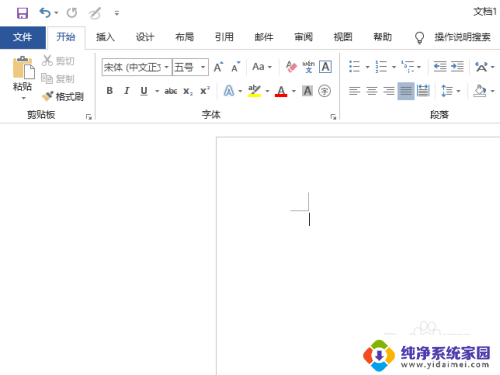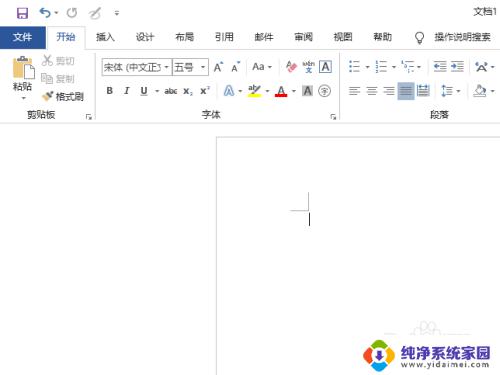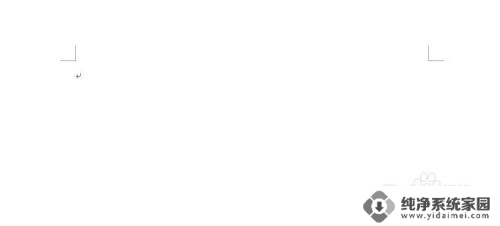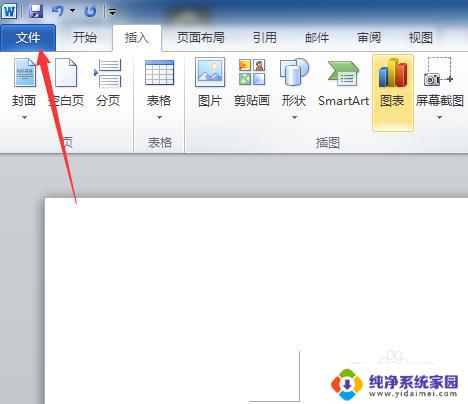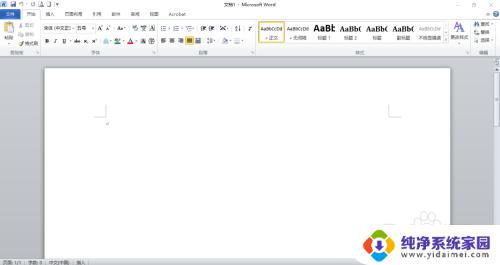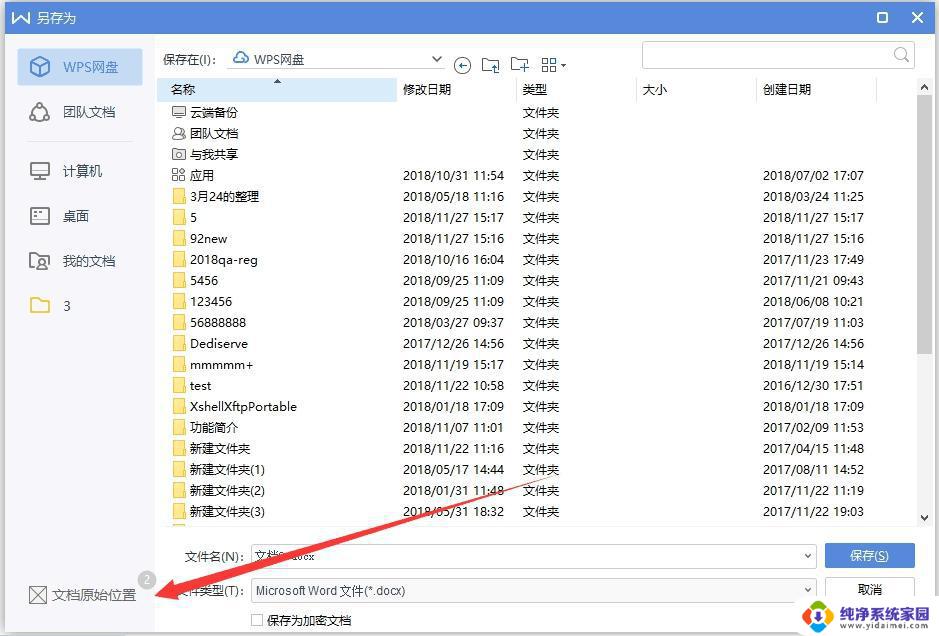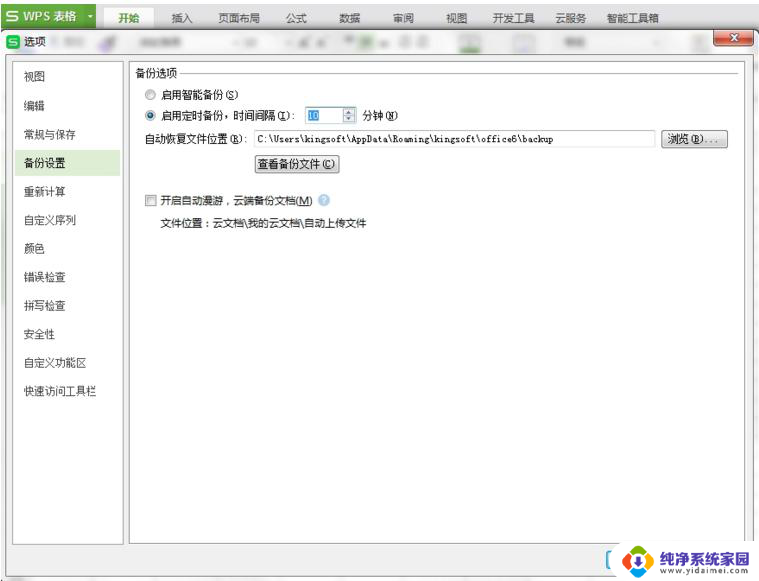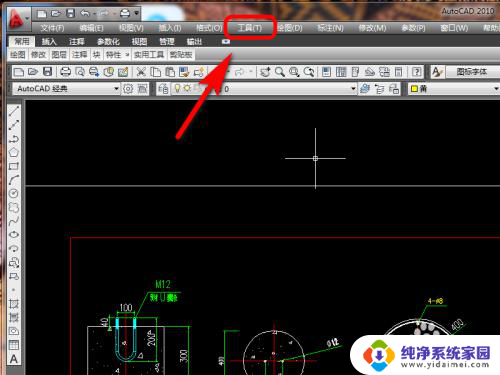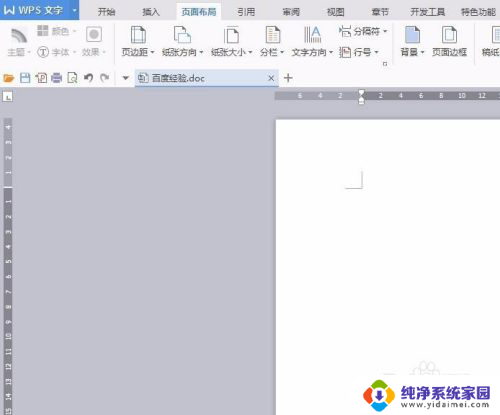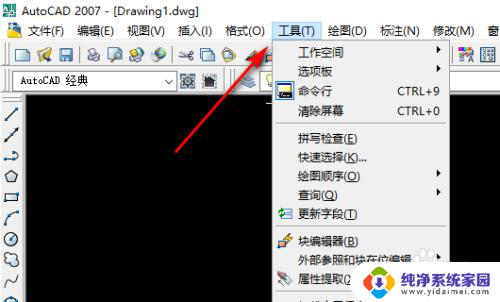word关闭自动保存 取消Word文档自动保存的方法
更新时间:2023-11-06 11:57:45作者:xiaoliu
word关闭自动保存,Word是一款功能强大的文字处理软件,它不仅提供了丰富的编辑工具和格式选项,还具备自动保存功能,以防止我们在意外情况下丢失已经编辑的文件,有时候我们希望关闭自动保存,因为它可能会在我们不想保存的时候误操作保存文件,给我们带来不便。如何取消Word文档的自动保存呢?下面将为大家介绍几种方法,帮助大家轻松解决这个问题。
方法如下:
1.本篇主要以Word2010进行说明,当然你也可以用Office其他的版本进行尝试。只需要找到相关的菜单即可
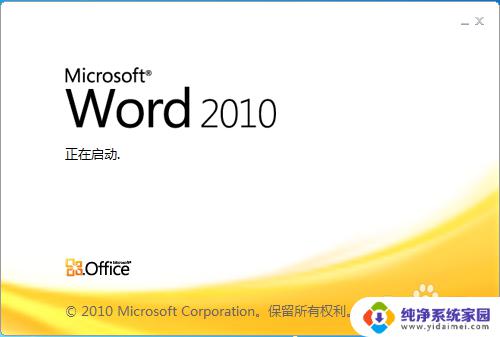
2.找到下图所示的“文件”菜单,打开文件菜单
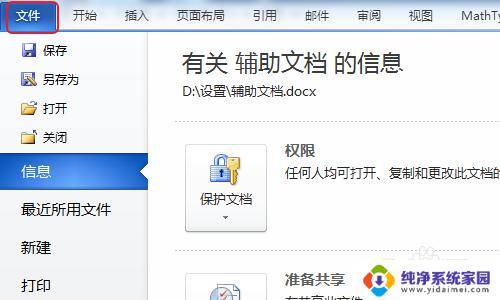
3.点击下图所示的选项菜单
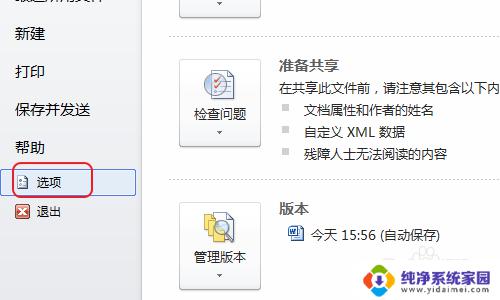
4.在弹出的选项设置窗口找到保存功能菜单
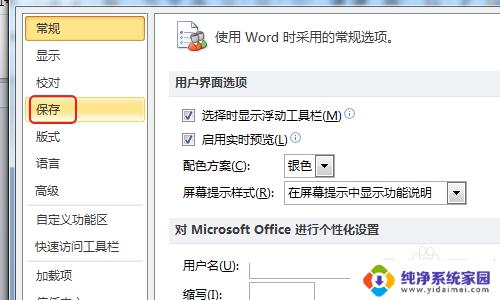
5.如下图,你可以根据您的需要加长您需要的自动保存时间来以提高您的Office的Word使用功能
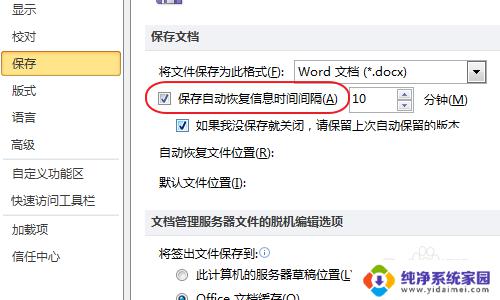
以上就是关闭Word自动保存的全部内容,如果您遇到了相同的问题,请按照本文中介绍的步骤进行修复,希望这篇文章能对您有所帮助。